Upute za uporabu iPhone uređaja
- Dobro došli
- Što je novo u sustavu iOS 14
-
- Uključenje i otključavanje
- Podešavanje glasnoće
- Promjena zvukova i načina vibracije
- Pristup značajkama sa zaključanog zaslona
- Otvaranje aplikacija
- Snimanje slike zaslona ili videosnimke zaslona
- Promjena ili zaključavanje orijentacije zaslona
- Promjena pozadine
- Postavljanje Live Photo fotografije kao pozadine
- Podešavanje stavki sa zaslona unutar dosega
- Traženje pomoću iPhonea
- Uporaba značajke AirDrop za slanje stavki
- Izvođenje brzih postupaka
- Uporaba i prilagodba Kontrolnog centra
- Dodavanje widgeta
- Punjenje i nadzor baterije
- Značenje ikona statusa
- Putovanje s iPhoneom
-
- Kalkulator
- Kompas
-
- Podešavanje značajke FaceTime
- Upućivanje i primanje poziva
- Uspostavljanje grupnog FaceTime poziva
- Snimanje Live Photo fotografije
- Uporaba drugih aplikacija tijekom poziva
- Dodavanje efekata kamere
- Promjena audio i video postavki
- Napuštanje poziva ili prebacivanje na Poruke
- Blokiranje neželjenih pozivatelja
-
- Prikupljanje informacija o zdravlju i kondiciji
- Održavanje zdravstvenog profila
- Prikaz informacija o zdravlju i kondiciji
- Praćenje menstrualnog ciklusa
- Praćenje izloženosti razini zvuka iz slušalica i okruženja
-
- Uvod u rasporede spavanja
- Podešavanje prvog rasporeda spavanja
- Isključivanje alarma i brisanje rasporeda spavanja
- Dodavanje ili promjena rasporeda spavanja
- Upotreba iPhone uređaja iz Moda spavanja
- Brzo uključivanje ili isključivanje Moda spavanja na iPhone uređaju
- Promjena cilja spavanja i drugih opcija Spavanja
- Prikaz povijesti spavanja
- Dijeljenje podataka o zdravlju i kondiciji
- Preuzimanje zdravstvenih podataka
- Izrada i dijeljenje zdravstvene karte
- Upravljanje zdravljem Zdravstvenom listom za provjeru
- Registrirajte se kao donor organa
- Sigurnosno kopiranje podataka aplikacije Zdravlje
-
- Prikaz karti
-
- Pretraživanje mjesta
- Pronalaženje obližnjih atrakcija i usluga
- Učitavanje informacija o mjestima
- Označavanje mjesta
- Dijeljenje mjesta
- Spremanje omiljenih mjesta
- Istraživanje novih mjesta pomoću značajke Vodiči
- Organiziranje mjesta u Mojim vodičima
- Dobivanje informacija o prometu i vremenu
- Brisanje značajnih lokacija
-
- Uporaba Siri, Karti i widgeta za učitavanje uputa
- Odabir željene vrste putovanja
- Učitavanje uputa za vožnju
- Prijava stanja na cestama
- Pronalaženje parkiranog automobila
- Učitavanje uputa za vožnju biciklom
- Pronalaženje mjesta za zaustavljanje
- Učitavanje uputa za hodanje
- Učitavanje uputa za javni prijevoz
- Prikaz pregleda rute ili popisa uputa
- Promjena postavki zvuka za upute skretanje po skretanje
- Odabir drugih opcija rute
- Učitavanje uputa između dva mjesta mimo trenutačne lokacije
- Brisanje nedavno prikazanih uputa
- Učitavanje uputa u aplikaciji Karte na Macu
- Pomoć u ispravljanju i poboljšanju aplikacije Karte
- Naručivanje vožnji
-
- Podešavanje Poruka
- Slanje i primanje poruka
- Slanje poruke grupi ili poduzeću
- Slanje fotografija, video i audio poruka
- Animirane poruke
- Uporaba iMessage aplikacija
- Uporaba Memojija
- Slanje efekta Digital Touch
- Slanje i primanje novca pomoću značajke Apple Pay
- Promjena obavijesti
- Blokiranje, filtriranje i prijavljivanje poruka
- Brisanje poruka
-
- Učitavanje glazbe
- Prikaz albuma, reprodukcijskih lista i ostalog
- Reprodukcija glazbe
- Stavljanje glazbe u red
- Slušanje emitiranja radija
-
- Pretplata na Apple Music
- Slušanje lossless glazbe
- Slušanje Dolby Atmos glazbe
- Pronalaženje nove glazbe
- Dodavanje glazbe i slušanje kada niste spojeni na internet
- Učitavanje personaliziranih preporuka
- Slušanje radija
- Traženje glazbe
- Izrada reprodukcijskih listi
- Provjerite što slušaju vaši prijatelji
- Uporaba Siri za reprodukciju glazbe
- Promjena načina na koji glazba zvuči
-
- Pregled fotografija i videozapisa
- Brisanje i skrivanje fotografija i videozapisa
- Uređivanje fotografija i videozapisa
- Uređivanje Live Photo fotografija
- Uređivanje fotografija u portretnom modu
- Organiziranje fotografija u albume
- Traženje u aplikaciji Foto
- Dijeljenje fotografija i videozapisa
- Prikaz uspomena
- Pronalaženje osoba u aplikaciji Foto
- Pretraživanje fotografija po lokaciji
- Uporaba iCloud fotografija
- Dijeljenje fotografija s iCloud Dijeljenih albuma
- Upotreba mojeg Foto streama
- Importiranje fotografija i videozapisa
- Ispis fotografija
- Prečaci
- Dionice
- Savjeti
- Prevedi
-
- Čuvanje kartica i propusnica u aplikaciji Wallet
- Podešavanje značajke Apple Pay
- Beskontaktna plaćanja
- Uporaba značajke Apple Pay, Isječaka aplikacija i Safarija
- Upotreba značajke Apple Cash
- Uporaba kartice Apple Card
- Upravljanje karticama i aktivnošću
- Plaćanje javnog prijevoza
- Uporaba ključeva automobila
- Uporaba studentskih identifikacijskih kartica
- Dodavanje i upravljanje propusnicama
- Uporaba propusnica
- Vrijeme
-
- Podešavanje Dijeljenja s obitelji
- Preuzimanje kupnji članova obitelji
- Prestanak dijeljenja kupnji
- Uključenje značajke Zatraži kupnju
- Podešavanje značajke Obiteljski Apple Cash
- Dijeljenje Apple Carda
- Dijeljenje pretplata i iCloud memorije
- Dijeljenje fotografija, kalendara i ostalih sadržaja s članovima obitelji
- Lociranje izgubljenog uređaja člana obitelji
- Podešavanje Vremena uporabe zaslona u značajci Dijeljenje s obitelji
-
- Kabel za napajanje
- Adapteri za napajanje
- MagSafe punjači
- Kućišta i navlake za MagSafe
- Bežični punjači s Qi certifikatom
-
- Podešavanje AirPods slušalica
- Punjenje AirPods slušalica
- Pokretanje i zaustavljanje reprodukcije zvuka
- Promjena glasnoće AirPods slušalica
- Upućivanje i javljanje na pozive pomoću AirPods slušalica
- Prebacivanje AirPods slušalica među uređajima
- Uporaba značajke Siri s AirPods slušalicama
- Slušanje poruka i odgovaranje na njih
- Dijeljenje audio signala s AirPods i Beats slušalicama
- Promjena načina regulacije buke
- Upravljanje prostornim zvukom
- Ponovno pokretanje AirPods slušalica
- Promjena naziva vaših AirPods slušalica i ostalih postavki
- Uporaba drugih Bluetooth slušalica
- Uporaba EarPods slušalica
- Provjera razina zvuka u slušalicama
- Apple Watch
- HomePod i drugi bežični zvučnici
- Vanjski uređaji za pohranu
- Magic Keyboard tipkovnica
- Pisači
-
- Dijeljenje internetske veze
- Dozvoljavanje telefonskih poziva na iPadu, iPod touchu ili Macu
- Slanje zadaća između iPhonea u vašeg Mac računala
- Rezanje, kopiranje i lijepljenje između iPhonea i drugih uređaja
- Spajanje iPhonea i računala kabelom
- Sinkroniziranje iPhonea s računalom
- Prenošenje datoteka između iPhonea i računala
-
- Uvod u značajku CarPlay
- Spajanje na CarPlay
- Upotreba značajke Siri
- Uporaba ugrađenih kontrola u vozilu
- Učitavanje uputa skretanje po skretanje
- Prijava stanja na cestama
- Promjena prikaza karte
- Upućivanje telefonskih poziva
- Reprodukcija glazbe
- Prikaz vašeg kalendara
- Slanje i primanje tekstualnih poruka
- Reproduciranje podcasta
- Reproduciraj audio knjige
- Slušanje članaka vijesti
- Kontrola vašeg doma
- Uporaba drugih aplikacija s CarPlayom
- Promjena rasporeda ikona na početnom zaslonu CarPlaya
- Promjena postavki u Carplayu
-
- Uporaba značajki pristupačnosti
-
-
- Uključenje i vježbanje uporabe VoiceOvera
- Promjena VoiceOver postavki
- Učenje VoiceOver gesti
- Upravljanje iPhone uređajem pomoću VoiceOver gesti
- Upravljanje VoiceOverom pomoću rotora
- Prikaz zaslonske tipkovnice
- Pisanje prstom
- Uporaba značajke VoiceOver koristeći vanjsku Apple tipkovnicu
- Uporaba brajevog retka
- Tipkanje brajice na zaslonu
- Prilagodba gesti i prečaca tipkovnice
- Uporaba značajke VoiceOver s uređajem za pokazivanje
- Uporaba VoiceOvera u aplikacijama
- Zumiranje
- Povećalo
- Detekcija ljudi
- Zaslon i veličina teksta
- Kretanje
- Izgovarani sadržaj
- Audio opisi
-
-
- Ponovno uključenje iPhone uređaja
- Prisilno ponovno uključenje iPhone uređaja
- Ažuriranje iOS-a
- Izrada sigurnosne kopije iPhone uređaja
- Vraćanje postavki iPhonea na standardne vrijednosti
- Vraćanje cijelog sadržaja sa sigurnosne kopije
- Vraćanje kupljenih i obrisanih stavki
- Prodaja ili poklanjanje iPhonea
- Brisanje iPhonea
- Instaliranje ili uklanjanje konfiguracijskih profila
-
- Važne sigurnosne informacije
- Važne informacije o rukovanju
- Učitavanje informacija o iPhoneu
- Prikaz ili promjena postavki mobilnih podataka
- Pronađite više resursa za softver i uslugu
- Izjava o FCC usklađenosti
- ISED izjava o sukladnosti za Kanadu
- Informacije o ultraširokopojasnoj mreži
- Informacije o klasifikaciji lasera 1. razreda (Class 1 Laser)
- Apple i briga za okoliš
- Informacije o odlaganju i recikliranju
- Copyright
Učitavanje uputa za hodanje s lokacije na kojoj se trenutačno nalazite u aplikaciji Karte na iPhoneu
U aplikaciji Karte ![]() možete učitati detaljne upute za hodanje do svog odredišta.
možete učitati detaljne upute za hodanje do svog odredišta.
Učitavanje uputa za hodanje
Za slušanje uputa skretanje po skretanje, nosite slušalice spojene s iPhoneom ili uključite glas navođenja.
Učinite jedno od navedenog:
Izgovorite nešto kao “Hey Siri, give me walking directions home.” Saznajte kako možete pitati Siri.
Dodirnite svoje odredište (kao što je obilježje na karti), dodirnite Upute, zatim dodirnite
 .
.Dodirnite i zadržite bilo koje mjesto na karti, dodirnite Upute, zatim dodirnite
 .
.
Dodirnite Idi za željenu rutu.
Napomena: Prije nego što dodirnete Idi, možete odabrati druge opcije rute. Primjerice, možete učitati upute za javni prijevoz ili naručiti vožnju pomoću aplikacije za naručivanje vožnje.
Za prikaz daljnjih uputa povucite banner pri vrhu zaslona lijevo.
Kako biste u bilo kojem trenutku prekinuli upute, dodirnite Završi ili izgovorite nešto kao „Hey Siri, stop navigating”.
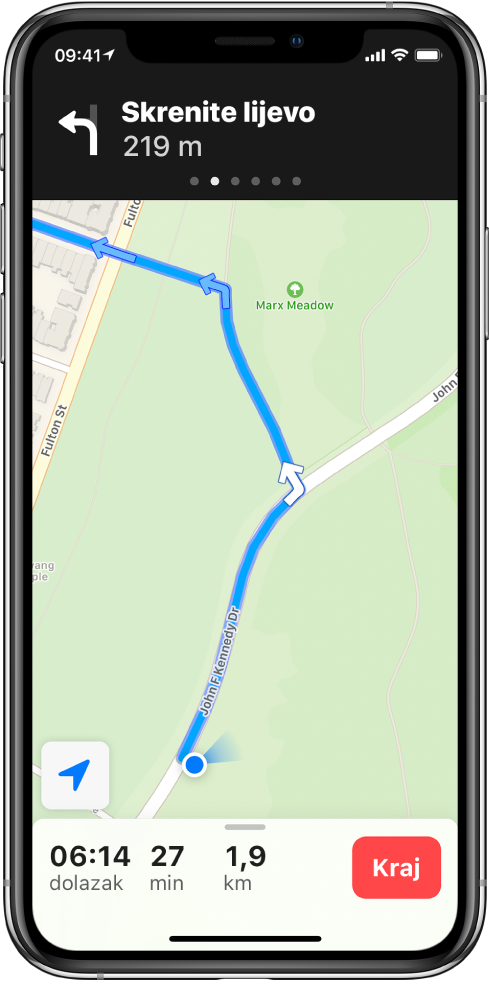
Napomena: Umjesto prikaza uputa skretanje po skretanje možete pogledati kartu pregleda svoje rute ili popis svih uputa.
Kako biste poboljšali točnost svog položaja i smjera kretanja dok hodate, iPhone koristi kameru i senzore kretanja (iPhone 8, iPhone 8 Plus, iPhone SE 2. generacija i modele sa značajkom Face ID). Ova značajka može povećati potrošnju baterije. Za isključivanje ove značajke otvorite Postavke ![]() > Karte > Hodanje (ispod Uputa), zatim isključite Optički smjer.
> Karte > Hodanje (ispod Uputa), zatim isključite Optički smjer.
Dijeljenje vremena dolaska za hodanje
Sa sustavom iOS 14.5 možete druge obavijestiti o svom procijenjenom vremenu dolaska (ETA) dok slijedite upute za hodanje.
Pitajte Siri. Izgovorite nešto kao: “Share my ETA.” Saznajte kako možete pitati Siri.
Ako ne želite pitati Siri, možete napraviti sljedeće:
Dok se prikazuju upute za hodanje, dodirnite karticu rute na dnu zaslona, zatim dodirnite Dijeli vrijeme dolaska.
Odaberite jedan ili više predloženih kontakata ili dodirnite Kontakti za pronalaženje kontakta.
Tijekom putovanja možete napraviti sljedeće:
Zaustavljanje slanja informacija o vremenu dolaska: Dodirnite Dijeljenje vremena dolaska na dnu zaslona, zatim odaberite kontakt.
Zamjena kartice Dijeljenje vremena dolaska karticom rute: Dodirnite
 na kartici Dijeljenje vremena dolaska.
na kartici Dijeljenje vremena dolaska.
Osobe koje koriste uređaje sa sustavom iOS 13.1, iPadOS 13.1 ili novijim primit će obavijest aplikacije Karte s vašim procijenjenim vremenom dolaska i mogu pratiti vaš napredak u Kartama. Osobe koje koriste uređaje s ranijim verzijama primit će obavijest putem značajke iMessage. Osobe koje koriste druge mobilne uređaje primit će SMS poruku.
Napomena: Mogu se primijeniti standardne naknade operatera za podatkovni promet i slanje SMS-a.
Za isključivanje opcije Dijeli vrijeme dolaska otvorite Postavke ![]() > Karte > Navigacija i navođenje.
> Karte > Navigacija i navođenje.